ExcelでRDB(リレーショナルデータベース)を操作してみようという連載のその15です。前回の記事はこちらです。
hirocom777.hatenadiary.org
改善点がある!!
Accessファイル確認ツールに取り組んでいます。前回は、選択したテーブルのカラム情報表示に対応しました。データ型と、キーの設定情報を表示できます。これで結構便利に使えるんじゃないですか?でも、よくよく見るとまだ改善点がありますよね。今回はそこらへんを見直してみようと思います。今回の内容を適用したツールを以下に置いておきますので興味のある方はダウンロードしてみてください。
カラム情報の表示を表示を見やすくしたい
カラム情報の表示はできたのですが、データ型も、キーの設定情報も数値の表記も数値による表記だけ。データ型名やキーの種類で表記すると親切です。これは簡単にできると思います。
カラム名表示の順番が・・・
試しに使ってみて気が付いたのですが、カラムリストの表示順番がなんだかおかしい・・・。テーブルボタンを押してExcelシートに展開すると正しく左から表示されるのに、カラムリストの表示では違った順番で表示されます。この違いはどうやらADOで処理したか、ADOXで処理したかの違いの様です。ADOでは正しい順番(?)でカラム名を取得できるのですが、ADOXではカラム名を昇順にソートして返しているようです(何故!!)。そういわれてみれば、テーブル名も昇順にソートされているようです。
テーブルリストは(ADOXでしか取得できないので)ともかく、カラムリストの順番は何とかしたいです。
数字からキー情報やデータ型名を返す
まず、数字からキー情報やデータ型名を返す関数を作りましょう。まずはキー情報から・・・
'番号からキーの種類を返します Private Function GetKeyInfo(keyNumber As Long) As String Select Case keyNumber Case 0: GetKeyInfo = "" Case adKeyPrimary: GetKeyInfo = "主キー" Case adKeyForeign: GetKeyInfo = "外部キー" Case adKeyUnique: GetKeyInfo = "キー" Case Else: GetKeyInfo = "???" End Select End Function
こんな感じです。簡単ですね。adKeyPrimary,GetKeyInfo,adKeyUniqueはキーの種類を表す定数です。以下で説明しています。
hirocom777.hatenadiary.org
お次はデータ型の変換です。
'番号からデータ型の種類を返します Private Function GetDataInfo(DataNumber As Long) As String Select Case DataNumber Case adVarWChar: GetDataInfo = "テキスト" Case adLongVarWChar: GetDataInfo = "メモ" Case adSmallInt: GetDataInfo "整数型" Case adInteger: GetDataInfo = "長整数型" Case adSingle: GetDataInfo = "単精度浮動小数点" Case adDouble: GetDataInfo = "倍精度浮動小数点" Case adDate: GetDataInfo = "日付" Case adDBTimeStamp: GetDataInfo = "日付/時刻" Case Else: GetDataInfo = "???" End Select End Function
adVarWCharなどは、データ型名を表す定数です。データ型はもっと沢山の型が存在するのですが、とりあえず上記を抑えておけばいいと思います。数字で表記しているところを、これらの関数で置き換えて表記すればいいでしょう。
カラム名の表示をADOで取得する
カラム名表示の順番を修正する件ですが、ADOを使って取得すればいいですね。そこで、カラムリストを表示するDispColumnListプロシージャを以下の様に書き換えてみました。
'カラムリストを表示します
Private Sub DispColumnList(fileName As String, tableName As String)
Dim connectString As String
Dim catalogObject As Object
Dim columnObject As Object
Dim keyObject As Object
Dim db As clsAccessDbase
Dim columnName As Variant
Dim listRange As Range
Dim i As Long
'表示がある場合にはクリアします
If Me.Range("I10").Value <> "" Then
Range(Me.Range("F10"), Me.Range("I10").SpecialCells(xlLastCell)).ClearContents
Me.Range("A10").Activate
End If
'データベースに接続します(ADO)
Set db = New clsAccessDbase
db.dbFileName = Me.Range("FileName").Text
db.dbTableName = Me.Range("TableName").Text
Set listRange = Me.Range("columnList").Offset(1, 0)
'カラム名を表示します
For Each columnName In db.dbFieldList
listRange.Offset(i, 0) = columnName
listRange.Offset(i, -3) = i + 1
i = i + 1
Next
Set db = Nothing
Set listRange = Range(listRange, listRange.Offset(i, 0))
'データベースを接続します(ADOX)
Set catalogObject = CreateObject("ADOX.Catalog")
connectString = "Provider=Microsoft.ACE.OLEDB.12.0;Data Source=" & fileName
catalogObject.ActiveConnection = connectString
'データ型を表示します
For Each columnObject In catalogObject.Tables(tableName).Columns
listRange.Find(columnObject.Name, , , xlWhole).Offset(0, -1).Value = GetDataInfo(columnObject.Type)
Next
'キー情報を表示します
For Each keyObject In catalogObject.Tables(tableName).Keys
For Each columnObject In keyObject.Columns
listRange.Find(columnObject.Name, , , xlWhole).Offset(0, -2).Value = GetKeyInfo(keyObject.Type)
Next
Next
End SubまずはADOでAccessファイルに接続できるクラスを使用して、指定したテーブルのカラム名リストを取得します。お次にADOXを使用してカラム名に対応したデータ型名とキー情報を取得します。取得した値は前項で作成した関数で表記を変換して表示しています。これでカラム名表示の順番が揃うはずです。
それでは、改定したツールを実行してみると・・・
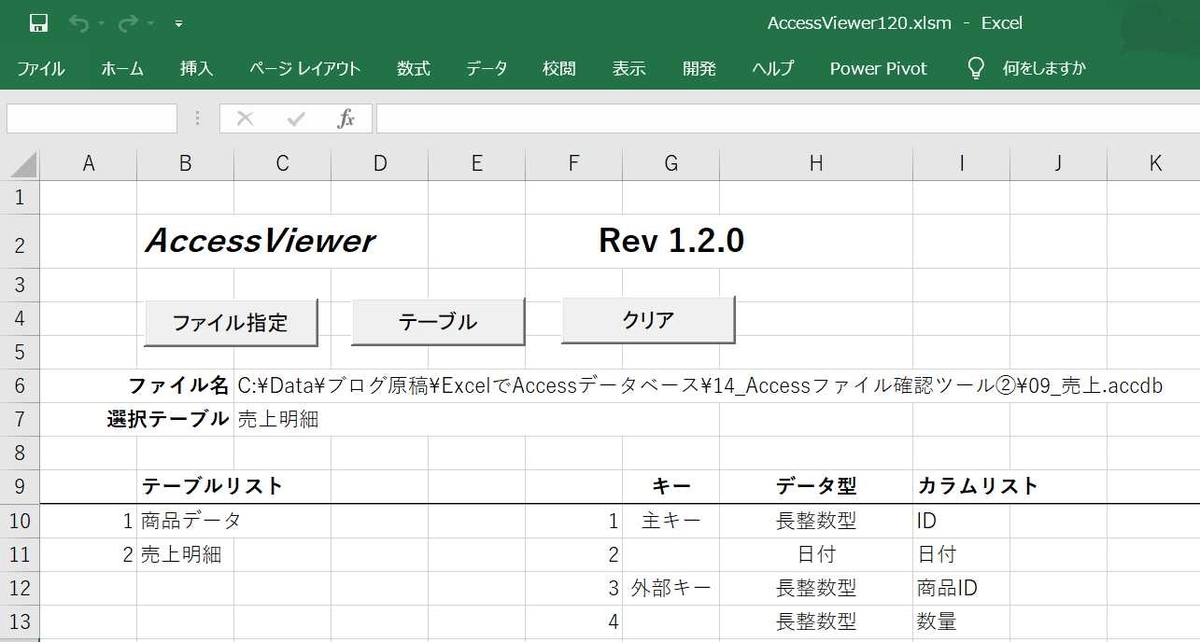
カラム情報の表示ばっちりです。カラム名表示の順番もちゃんと修正されています。
実はまだ問題点が・・・
大分進歩が見られたたと思うのですが、実を言うと未だ問題点があるのです(泣)。Excelシートへの展開機能がまだまだなんです。次回はそこに焦点を当てていきたいと思います。お楽しみに!!
hirocom777.hatenadiary.org